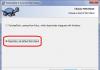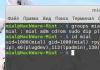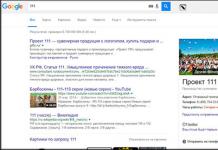käyttöjärjestelmä(DOS) - joukko ohjelmia, jotka ohjaavat tietokoneen toimintaa;
Tiedosto - joukko toisiinsa liittyviä tietoja, joilla on yleinen nimi, joka sijaitsee levykkeellä tai kiintolevyllä ja on käytettävissä tietokoneella käsiteltäväksi;
Tiedostonimeä käytetään viittaamaan tiedostoon. TIEDOSTON NIMI: nimi.tyyppi
nimi - voi sisältää latinalaisia kirjaimia, numeroita ja alaviivoja, enintään 8 merkkiä;
tyyppi - voi sisältää latinalaisia kirjaimia, numeroita ja alaviivoja, enintään 3 merkkiä. Tyyppi tai laajennus saattaa puuttua.
docum1.txt lex.bat baza
Driver on ohjelma, joka ohjaa ulkoisia laitteita;
kbr.sys - näppäimistön ajuri
Kansio (hakemisto, hakemisto) on joukko tiedostoja, jotka on yhdistetty jonkin ominaisuuden mukaan.
Hakemistoja käytetään tiedostojen kätevään käyttöön. Hakemisto voi sisältää tiedostoja ja muita hakemistoja. Siten hakemistot muodostavat puun.
Hakemistojen nimet voivat olla samat kuin tiedostojen nimet, samoin kuin:
Nykyinen hakemisto;
Päähakemisto;
\ - juurihakemisto.
Hakemistojen nimet päätetään \-merkillä (kenoviiva).
Jos haluat käyttää tiedostoa, joka ei sijaitse nykyisessä hakemistossa, käytetään tiedoston täyttä (polku)nimeä.
Koko tiedoston nimi: aseman nimi reittitiedoston nimi
d:\users\fox\fhg.fox
Tiedostonimien mallit
Tiedostoryhmän käsittelyssä (kopioiminen, poistaminen jne.) käytetään tiedostonimimalleja.
* mikä tahansa määrä mitä tahansa merkkejä
Mikä tahansa hahmo, mutta yksi
Taulukko - Esimerkkimalleja
Vakiotiedostotyypit:
*.bat- erätiedostot
*.exe - käynnistystiedostot
*.com - lataa tiedostoja
Muut tiedostot:
*.txt - tekstitiedostot
*.doc - tekstitiedostot
*.dbf - tietokantatiedosto
*.sys - järjestelmätiedostot
*.bak - turvatiedosto
Kaikki MS DOS -komennot voidaan jakaa sisäiseen ja ulkoiseen. MS DOS -ydin (command.com) tukee sisäisiä komentoja, ja ne voidaan aina suorittaa. Ulkoiset komennot suoritetaan vain, jos levyllä on ohjelmatiedosto, joka suorittaa tämän komennon. Mitä tahansa ohjelmaa voidaan käsitellä ulkoisena komentona.
Kirjaudu Windowsiin
jokaisessa Windowsin käynnistys Näyttöön tulee Windowsin kirjautumisvalintaikkuna. Tullessaan Windows-tietokone tunnistaa sinut järjestelmän käyttäjäksi. Turvallisuussyiden lisäksi tämä toimenpide antaa Windowsin tallentaa henkilökohtaiset asetukset, kuten äskettäin käytetyt asiakirjat, suosikkitiedostot ja työpöydän suunnittelun. Myös salasana vaaditaan.
Kuva 2.1.- Windowsin kirjautumisikkuna
Jos tietokoneesi on kytketty verkkoon, saatat joutua antamaan verkkotunnuksesi ja salasanasi verkkoon kirjautumiseen. Tämä valintaikkuna tulee näkyviin välittömästi edellisen jälkeen ja näyttää samalta. Jos et tiedä verkkotunnuksen nimeä tai salasanaa, kysy se verkonvalvojaltasi.
Kirjaudu Windowsiin ensimmäistä kertaa
Valintaikkunassa Tervetuloa Windowsiin anna käyttäjätunnuksesi ja salasanasi ja napsauta sitten -painiketta OK.
Syötetty salasana näkyy näytöllä tähtinä (*). Jos salasanaa ei tarvita, jätä tämä kenttä tyhjäksi ja napsauta -painiketta OK.
Ikkunassa Windows-salasanan asettaminen syötä salasanasi uudelleen kenttään salasanan vahvistus ja napsauta sitten painiketta OK.
Windowsin työpöytä tulee näkyviin. Asennus on valmis ja voit aloittaa Windowsin käytön.
Huomautus."Tervetuloa Windowsiin" -ikkuna voidaan avata myös napsauttamalla "Käynnistä"-painiketta ja valitsemalla sitten "Ohjelmat", "Lisävarusteet", "Järjestelmätyökalut", "Tervetuloa Windowsiin".
Hiiren käyttö
Hiiri on kädessä pidettävä laite ohjeet, joita kutsutaan, koska niiden avulla voit ohjata hiiren osoitinta näytön näytöllä. Se on suunniteltu suorittamaan tehtäviä tietokoneella.
Kun siirrät hiirtä pöydän poikki, hiiren osoitin liikkuu näytöllä. Jos haluat suorittaa minkä tahansa toiminnon objektille, aseta osoitin kohteen päälle ja paina hiiren painiketta kerran tai kahdesti ("napsauta" tai "kaksoisnapsauta" objektia). Yleensä käytät esimerkiksi kaksoisnapsautusta tiedostojen avaamiseen ja käsittelemiseen, vetämällä ja pudottamalla tiedostojen siirtämiseen paikasta toiseen ja yhdellä napsautuksella tiedostojen valitsemiseen. Itse asiassa melkein kaikki toiminnot voidaan suorittaa hiirellä. Hiiren osoitin näyttää yleensä nuolelta, mutta se voi myös näyttää nuolelta.
Kun teet toimintoja kanssa tiedostorakenne yhdellä tai toisella tallennusvälineellä (joustava, jäykkä tai laserlevy) hyvin usein syntyy tilanne, kun on tarpeen suorittaa toimenpide (esimerkiksi poistaminen tai siirto) ei yhden tiedoston, vaan koko ryhmän kanssa. Lisäksi tässä ryhmässä tiedostot eivät välttämättä sijaitse rivissä, vaan satunnaisessa järjestyksessä.
Käyttöjärjestelmässä MS-DOS On olemassa tapa, joka yksinkertaistaa huomattavasti tällaisen toiminnon suorittamista tiedostoryhmälle. Tällaisten ongelmien ratkaisemiseksi he käyttävät tiedostonimimallit (maskit). Itse asiassa sellainen malli (naamio) toimii yleisenä tai ryhmänimenä tiedostoryhmälle, jolle tietty toiminto suoritetaan. Tällainen malli on tiedosto, jonka nimessä ja päätteessä voidaan käyttää vain kahta merkkiä: * Ja ? .
Symboli *, joka sisältyy malliin, voi osoittaa mielivaltainen numero mitä tahansa merkkejä joko tiedoston nimessä tai sen tunnisteessa. Esimerkiksi:
ü *. com- kaikki erätiedostot (tunnisteella .com);
ü *.* - kaikki tiedostot nykyinen hakemisto;
ü a:fax*.doс- tiedostot tunnisteella .doc luettelo fakh.
Symboli?, joka sisältyy kuvioon, voi edustaa yhtä mielivaltaista merkkiä (tai sen puutetta) tiedoston nimessä tai tunnisteessa. Esimerkiksi:
ü ??. bak- tiedostot, joilla on mikä tahansa kaksimerkkinen nimi ja tunniste bak;
ü TEE??.*- tiedostot, joiden nimi alkaa kirjaimella TEE ja sisältää enintään 5 merkkiä.
Tiedoston polku on aseman nimi ja hakemiston nimien sarja suhteessa juureen, erotettuna symbolilla "", jossa tiedosto sijaitsee. Jos Nimi laitteet eivät ole osoitettu silloin oletetaan nykyinen levy. Jos polkua ei ole määritetty, oletetaan nykyinen hakemisto.
ESIMERKKI: Anna levyn juurihakemistoon KANSSA: on kaksi ensimmäisen tason hakemistoa ( PELIT, TEKSTI) ja yksi 2. tason hakemisto ( SHAKKI). Kuinka etsiä olemassa olevia tiedostoja ( chess.exe, proba.txt)? Tätä varten sinun on määritettävä tiedoston polku. Tiedostopolku sisältää aseman nimen ja hakemistonimien sarjan, ts. tapoja yllä olevat tiedostot vastaavasti tulee olemaan:
C:GAMESCHESSchess.exe
C:TEXTproba.txt
Riisi. 2 Esimerkki hierarkinen rakenne luettelo.
Työskentele tiedostojen parissa erilaisia operaatioita:
* kopiointi (kopio tiedostosta sijoitetaan toiseen hakemistoon),
* siirtäminen (itse tiedosto siirretään toiseen hakemistoon),
* poisto (tiedoston merkintä poistetaan hakemistosta),
* uudelleennimeäminen (tiedostonimen muuttaminen) jne.
Työ loppu -
Tämä aihe kuuluu osioon:
Käytännön työ nro 2 - Hakemistojen ja tiedostojen nimien laatiminen, niiden mallit ja reitit annettuihin tiedostoihin
Aihe: hakemistojen ja tiedostojen nimien, niiden mallien ja reittien kokoaminen määritetyt tiedostot.. työn tavoitteena on käytännön taitojen hallitseminen tiedostojärjestelmä Tekijä: käytännön työ työjärjestys..
Jos tarvitset lisämateriaalia tästä aiheesta tai et löytänyt etsimääsi, suosittelemme käyttämään hakua teostietokannassamme:
Mitä teemme saadulla materiaalilla:
Jos tämä materiaali oli sinulle hyödyllistä, voit tallentaa sen sivullesi sosiaalisissa verkostoissa:
Tehtävän muotoilu: varten ryhmätoimintaa Tiedostojen kanssa käytetään tiedostonimimaskeja. Maski on sarja kirjaimia, numeroita ja muita tiedostonimissä sallittuja merkkejä, jotka voivat sisältää myös seuraavia merkkejä: "?" ( kysymysmerkki) tarkoittaa täsmälleen yhtä mielivaltaista merkkiä; symboli “*” (tähti) tarkoittaa mitä tahansa mielivaltaisen pituista merkkijonoa, mukaan lukien “*” voi myös määrittää tyhjän merkkijonon. Hakemistossa on 6 tiedostoa. Määritä, mitä maskeja käytetään määritetyn tiedostoryhmän valitsemiseen.
Tehtävä sisältyy tietojenkäsittelytieteen yhtenäiseen valtiokokeen arvosanalle 11 numerolla 4 (Tietokastot. Tiedostojärjestelmä).
Katsotaanpa, kuinka tällaiset tehtävät ratkaistaan esimerkin avulla.
Esimerkkitehtävä:
Tiedostojen ryhmäoperaatioissa käytetään tiedostonimimaskeja. Maski on sarja kirjaimia, numeroita ja muita tiedostonimissä sallittuja merkkejä, jotka voivat sisältää myös seuraavia merkkejä:
- Symboli "?" (kysymysmerkki) tarkoittaa täsmälleen yhtä mielivaltaista merkkiä.
- Symboli “*” (tähti) tarkoittaa mitä tahansa mielivaltaisen pituista merkkijonoa, mukaan lukien “*” voi myös määrittää tyhjän merkkijonon.
Hakemistossa on 6 tiedostoa:
ovi.doc
fedor.docx
msdos.doc
msdos.dat
radost.doc
rodos.docx
Määritä, mikä maskeista valitsee määritetyn tiedostoryhmän:
fedor.docx
msdos.doc
radost.doc
rodos.docx
- *?tehdä?*.d*
- ?do*.doc
- *?tee Tee*
- *tehdä?.doc*
Ongelman ratkaisemiseksi sinun on löydettävä maski, jotta tiedostot valitaan sen avulla
fedor.docx
msdos.doc
radost.doc
rodos.docx
Ja tiedostoja ei valittu
ovi.doc
msdos.dat
Sopivan maskin tulee sisältää sekvenssi do ennen pistettä ja sekvenssi doc pisteen jälkeen. Ensimmäisen sarjan edessä on oltava 2 merkkiä ja sen jälkeen vähintään yksi merkki (?*). Toisen sekvenssin jälkeen voi olla symboleja tai ei.
Jos haluat sulkea pois tiedostonimen "door.doc", sinun on oltava vähintään 1 merkki ennen do-sekvenssiä, eli tarvitset sekvenssin *? ensiksi. Jos haluat sulkea pois tiedostonimen "msdos.dat", pisteen jälkeen on oltava sekvenssi do tai doc. Maski voi siis näyttää tältä:
Analysoidaan jokainen maski luettelosta ja tarkistetaan, mitkä tiedostot valitaan:
Vaihtoehto 1
*?do?*.d* – maski on samanlainen kuin itse tekemämme. Kaikki 4 tiedostoa "fedor.docx", "msdos.doc", "radost.doc", "rodos.docx" valitaan sen avulla. Tämä maski kuitenkin valitsee myös msdos.dat-tiedoston, joten maski ei toimi.
Vaihtoehto 2
Do*.doc – maski ei sovellu, koska se sisältää vain 1 merkin ennen do-sekvenssiä. Siksi tiedostoja "fedor.docx", "msdos.doc", "radost.doc", "rodos.docx" ei valita sen avulla.
Vaihtoehto 3
*?do?*.do* – naamio on samanlainen kuin itse tekemämme. Kaikki 4 tiedostoa "fedor.docx", "msdos.doc", "radost.doc", "rodos.docx" valitaan sen avulla. Tässä tapauksessa "door.doc"- ja "msdos.dat"-tiedostoja ei valita. Koska ennen ensimmäistä do-sekvenssiä on oltava vähintään 1 merkki, joka ei sisällä tiedostonimeä "ovi.doc". Ja toinen do-sekvenssi sulkee pois tiedostonimen "msdos.dat". Joten tämä naamio on vastaus.
Vaihtoehto 4
*do?.doc* – maski ei sovellu, koska do-jonon jälkeen voi olla vain 1 merkki. Siksi tiedostoa "radost.doc" ei valita sen perusteella.
Siten vain maski numero 3 sopii vastaukseksi.
Naamio(näyte) nimi käytetään Pikahaku levyillä olevia tiedostoja tai kansioita. Luo se käyttämällä symboleja " *» ja " ?».
* - ilmaisee minkä tahansa määrän merkkejä nimessä tai tunnisteessa.
? - yksi mielivaltainen merkki nimessä tai laajennuksessa.
Esimerkki:
*.* - kaikki tiedostot;
*.doc – kaikki tiedostot, joiden tunniste on .doc;
???.* – kaikki tiedostot, joiden nimi on kolme merkkiä;
a*.* – kaikki tiedostot, joiden nimet alkavat kirjaimella A.
Tiedostohaku suoritetaan seuraavilla komennoilla:
1. Käynnistä - Etsi - Tiedostot ja kansiot...
Explorer ohjelma. Työskentely esineiden kanssa.
Voit käyttää ohjelmaa tiedostojen, kansioiden ja pikakuvakkeiden käsittelemiseen Kapellimestari. Ohjelmoida Kapellimestari(file explorer.exe) on tarkoitettu tiedostojärjestelmässä liikkumiseen ja toimintojen suorittamiseen sen kohteiden kanssa
Työskentely esineiden kanssa
Ryhmä luodaan valitsemalla objektit napsauttamalla hiiren nimeä painetussa näppäintilassa Ctrl.
Voit valita (yhdistää ryhmään) kaikki objektit yhdistelmällä Ctrl + A.
Jos haluat valita objektit ensimmäisestä määritettyyn, napsauta hiiren osoitinta viimeisen kohteen päällä painetussa näppäintilassa Siirtää.
Objektien siirtäminen voidaan tehdä kahdella päätavalla:
Ohjelmavalikon, työkalupalkin tai pikanäppäinten käyttö ja leikepöydän käyttö;
Objektien vetäminen menetelmällä.
Katsotaanpa kolmea tärkeää näppäinyhdistelmää, joissa voit käyttää erilaisia ohjelmia:
Ctrl + X- Leikkaa (ottaa) valitut objektit leikepöydälle;
Ctrl + C- kopioi valitut objektit leikepöydälle;
Ctrl + V- liitä puskurin sisältö haluttuun paikkaan.
Kansioiden luominen– laajentaa kansiota, johon uusi kansio luodaan. Tiedosto – Luoda – Kansio– syötä kansion nimi – Tulla sisään.
Asiakirjojen luominen– m. Tiedosto – Luoda– valitse asiakirjan tyyppi.
Asiakirjatiedostojen katselu ja muokkaaminen – tuplaklikkaus Tiedostosymbolissa valittu ohjelma ladataan ja tiedosto avataan siinä automaattisesti.
Objektien uudelleennimeäminen– m. Tiedosto – Nimeä uudelleen, tiimi Nimeä uudelleen kontekstivalikko, tuplaklikkaus nimessä esine.
Kopiointi, esineiden siirtäminen.
- leikepöydän avulla: paljastaa lähdekansio, suorita komento Kopio tai Leikata, laajenna kohdekansio, suorita komento Lisää.
- käyttämällä hiiren vasenta painiketta.
Graafinen maalieditori
3. Maalaus ohjelma toimii värien luomiseen, katseluun ja muokkaamiseen graafisia kuvia. Sen avulla voit kirjoittaa pieniä tekstejä ja muokata skannerista otettuja kuvia.
4. Ohjelman nimi on käännetty venäjäksi "Draw". Paint luo ja lukee BMP-rasteritiedostoja, joissa elektroninen kuva on rakennettu pienistä samankokoisista neliöistä. Yhdistelmäväri muodostuu lähekkäin olevista erivärisistä pisteistä. Kaikkien pisteiden koordinaatit tallennetaan tietorakenteen - rasterin - muodossa. klo korkea suurennus tai vähentää rasterikuva näyttää vääristyneeltä, koska käyrä näkyy porrastettuna.
5. Luotu vuonna Maalaa piirustukset voidaan upottaa muihin asiakirjoihin, esimerkiksi WordPad-editorilla luotuihin asiakirjoihin.
6. Ohjelma käynnistetään seuraavasti: Käynnistä-Ohjelmat-Accessories-Paint.
Teksti WordPad-editori
Tekstieditori WordPadia käytetään asiakirjojen luomiseen, katseluun, muokkaamiseen ja muotoiluun pieni koko eri tarkoituksiin.
WordPad on ominaisuuksiltaan huonompi kuin tunnetuimmat tekstinkäsittelyohjelmat, esim. Microsoft Word. Se erottuu kuitenkin useista toimittajista siinä, että sen kanssa voit työskennellä pitkiä nimiä tiedostot, voit esikatsella tiedostoja ennen tulostusta. Sen etuja ovat myös:
Mahdollisuudet kappaleiden muotoiluun, joustavuus fonttien ja niiden tyylien valinnassa;
Mahdollisuus sisällyttää asiakirjaan värikuvituksia, äänikommentteja, musiikkia ja videoleikkeitä OLE-tekniikat 2.
WordPadin tärkeimmät haitat: et voi avata samanaikaisesti useita asiakirjoja ja työskennellä niiden kanssa yhdessä ikkunassa, ei ole mahdollisuutta luoda ylä- tai alatunnistetta, ei ole oikeinkirjoituksen valvontaa, ei suunnittelutyylejä, ei valita synonyymejä eikä muita Palvelu tarjotaan WordPadissa. tekstinkäsittelijät kuten Microsoft Word ja julkaisujärjestelmät.
Ohjelma käynnistetään seuraavasti: Käynnistä-Ohjelmat-Accessories-WordPad.
Laskin
Laskin on ohjelma, joka simuloi elektronista laskinta.
Laskin voidaan esittää kahdessa tilassa: normaali - aritmeettisten laskelmien suorittamiseen muistia käyttäen ja tieteellinen (tekniikka), jonka avulla voit suorittaa trigonometrisiä, loogisia ja tilastollisia operaatioita.
Voit vaihtaa tilasta toiseen käyttämällä kohteita Tekniikka tai Tavallinen valikosta Näytä. Tekninen laskin suorittaa huomattavasti enemmän toimintoja, mutta on monimutkaisempi.
Leikepöytä
Yksi Windowsin ominaisuudet 9X (2000) on kyky kopioida tai siirtää tietoja (tekstiä, grafiikkaa, kuvia, tiedostoja, kansioita jne.) ympäristöstä toiseen. Tämä ominaisuus sallii erilaisia ikkunoita asiakirjoissa tai sovelluksissa on samat tiedot. Tämän mahdollisuuden tarjoaa tiedon leikepöytä, joka toimii käyttämällä ohjelmistotekniikka Windows OLE. Leikepöydän tiedot tallennetaan, kunnes siihen kirjoitetaan muita tietoja tai kunnes tietokone sammutetaan, koska ne tallennetaan väliaikaisesti RAM-muistiin.
Joukkueet Leikata tai Kopio - tiedot asetetaan leikepöydälle komennolla Lisää– tiedot poimitaan ja asetetaan asiakirjaan tai sovellukseen.
Jotkut komennot (kopioi, poista, nimeä uudelleen) tiedostoryhmän käsittelemiseksi, joiden nimessä on samat elementit, mahdollistavat maskin käytön - Erikoissymbolit sapluuna. Symboli "?" tarkoittaa mitä tahansa yhtä merkkiä ja symboli "*" tarkoittaa mitä tahansa määrää mitä tahansa merkkejä. Joten voit määrittää kaikki tiedostot ilman tunnisteita asettamalla maskin *. (tyhjä pääte, vain piste), voit määrittää kaikki .TXT-tyyppiset tiedostot määrittämällä maskin *.TXT, jossa mikä tahansa nimi ja tunniste on .TXT. Nimikkeellä a?.*
Nimet a1.txt, A5, AB.doc sopivat, mutta a12.txt, b.doc eivät.
Tallenna aiemmin opittuja komentoja käyttämällä tiedostoon F:\DIR_WIN.TXT aakkosjärjestyksessä lajiteltu luettelo C:-aseman tiedostoista (sisältöluettelo, lyhyt, vain tiedostojen nimet) alkaen \WINDOWS-kansiosta. TXT laajennus. Kirjoita myös tulos (komennot ja niiden parametrit) lokiin.
4.1.6. Tiedostotyyppien yhdistäminen konsolikomennon kanssa
SISÄÄN kestää laboratoriotyöt harkittiin Tiedostojen (asiakirjojen) yhdistäminen sovelluksiin. Konsolissa kytkentä tarkistetaan ASSOC-komennolla, jonka avulla voit sekä näyttää että määrittää tiedostotyypeille liitännät (katso ohje). Kirjoita komennot:
ASSOC.TXT
ASSOC.DOC
ASSOC.MP3
ASSOC.MPG
Huomaa, että ASSOC yhdistää laajennuksen yleinen tyyppi(ei ohjelma), mutta yksi tai useampi ohjelma voidaan määrittää tyyppiin (sanallinen kuvaus, yleistys). Esimerkiksi laajennukset
MPE, .MPEG, .MGP liitetään oletusarvoisesti mpeg-tiedostotyyppiin (tai GomPlayer.mpg GOM-soitinta asennettaessa), joka puolestaan liittyy soittimeen (WMP, GOM-soitin jne.).
Jos ASSOC-komennolla on parametrina tyyppi (ei laajennus), se palauttaa sanallisen kuvauksensa.
Tyyppi liittyy ohjelmaan konsoliohjelma FTYPE. Suorita komento (kirjoita tyyppiparametriksi ASSOC .MPG-komennon palauttama tyyppi):
FTYPE-tyyppi
Käynnistääksesi sovelluksen automaattisella sovellusliitännällä, käytä START-komentoa. Lisäksi se tarjoaa numeron kätevät parametrit erän toteuttamisen järjestämiseen. Suorita komento:
START F:\D.TXT
Kirjoita ylös, mitä tapahtui, sulje avautuva ikkuna.
4.1.7. Operaattoreita säikeiden käyttämiseen (liukuputkien luomiseen), I/O- ja komentojen yhdistämiseen*
Monet komennot sallivat I/O-virtojen (pipelines) käytön, jotka voivat olla tiedostoja tai laitteita. Oletuksena niitä on kolme vakiovirtaus– tulovirta (STDIN 23, nro 0) ja kaksi lähtövirtaa: standardi (STDOUT, nro 1) ja virhelähtö ja muut viestit (STDERR, nro 2). Oletusarvoisesti kaikki kolme vakiosäiettä suorittavat I/O-operaatioita konsolin24 (CON) kautta. Jos harkitsemme tietojen syöttämistä komentoa suoritettaessa, näppäimistöltä syöttämisen sijaan tiedot voidaan ohjata uudelleen tiedostosta; tätä varten symboli "<». Для перенаправления результатов работы команды в файл вместо экрана, используется символ «>", tiedosto luodaan (jos se on jo olemassa, se katkaistaan tyhjäksi), ja komennon tuottama teksti kirjoitetaan siihen. Kaksoismerkki ">>" avaa virran jatkotallennusta varten ja säilyttää tiedoston sisällön. Voit ohjata I/O:ta uudelleen käyttämällä laitenimiä (CON, NUL, PRN, LPT1, COM1...) komentoparametreissa. Laitteissa operaattorit ">" ja ">>" toimivat samalla tavalla.
23 Komennon uudelleenohjausoperaattoreiden käyttäminen ( http://technet.microsoft.com/en-us/library/bb490982.aspx)
24 Muuta järjestelmälaite oletus-I/O voidaan tehdä CTTY-komennolla (lähes ei käytetä).
On huomattava, että kaikki komennot eivät salli lähtövirran ohjaamista tiedostoon. Jotkut ohjelmat käyttävät menetelmää kirjoittaa suoraan videomuistiin (näytölle) tulostamista varten, mikä ei toimi streamin ohjauslauseiden kanssa.
Esimerkki tulosten uudelleenohjaamisesta tiedostoon - tallentaminen lyhyt lista Windowsin kansiot aseman F:n juurikansiossa olevaan WIN.DIR-tiedostoon sen sijaan, että näyttäisit:
DIR /b C:\WINDOWS >F:\WIN.DIR
Jos haluat lisätä tähän tiedostoon toisen luettelon, voit toistaa komennon määrittämällä toisen kansion ja käyttämällä uudelleenohjausta kaksinkertaisella ”>>”-merkillä.
Voit nähdä, että yllä oleva komento on varsin hyödyllinen. Sinulla on esimerkiksi joukko tiedostoja tietokoneellasi, mutta ystäväsi ei voi fyysisesti käyttää tiedostojasi tehdäkseen luettelon tarvitsemistaan asioista. Oletetaan, että tiedostot ovat "D:\My Files" -kansiossa ja tämän kansion sisällä on alikansiorakenne. Joukkueen mukaan:
DIR /S "D:\Omat tiedostot" > "D:\File List.dir"
tallennat luettelon kaikista tiedostoista kansiorakenteen kanssa tekstitiedostoon “D:\List of files.dir”. Tämä tiedosto voidaan pakata ja lähettää ystävälle kautta sähköposti tai flash-asemalla. Dir-tyypin avulla voit ymmärtää, että luettelossa on kansioita, lisäksi numero Tiedostonhallinta (FAR-johtaja mukaan lukien) sisältävät laajennusmoduuleja, joiden avulla voit tarkastella tiedostoluetteloa tavallisena kansiona tai arkistona. Näin ystävä voi valita tarvitsemansa tiedostot ja luoda oman luettelon muokkaamalla sinun omaasi tekstieditorissa.
Kuten edellä mainittiin, syöttölaitteena käytetään STDIN:ää (0) ja käytössä on kaksi lähtölaitetta: standardi STDOUT (1) ja virhe- ja muiden viestien tulostuslaite STDERR (2). Kahta tulostuslaitetta käyttämällä voit erottaa perustietojen ja virheilmoitusten lähdön. Oletuksena lähdön uudelleenohjausoperaattorit ">" ja ">>" uudelleenohjaavat vakiotulosteen STDOUT(1).
Nykyisen asemasi pitäisi olla asema F: (jos näin ei ole, siirry siihen F:-komennolla, jos nykyinen kansio ei siis roottia
tulla takaisin juurikansio komento CD\). Tässä asemassa ei ole kansiota nimeltä "3" (kolme). Suorita komento DIR 3. Näytölle tulee viesti, joka ilmoittaa, että tällaista kansiota ei ole olemassa. Suorita komento ja tallenna tulos tiedostoon DIR "3">3.dir , tässä komennossa nimi otetaan
V lainausmerkit, koska yksi numero ennen I/O-uudelleenohjausoperaattoria tulkitaan kanavanumeroksi, mikä aiheuttaa komennon virheellisen suorittamisen. Tämä komento tulostaa pääkomennon tekstin 3.dir-tiedostoon, mutta virheilmoitus tulostetaan näytölle. Tallentaaksesi teksti- ja virheilmoitukset osoitteeseen erilaisia tiedostoja käytä seuraavaa komentoa: DIR "3">3.dir 2>err.txt , siinä toinen uudelleenohjausoperaattori "2>" käyttää nimenomaista osoitusta uudelleenohjatun kanavan numerosta ja virheilmoitukset tallennetaan err.txt-tiedostoon, mutta mitään ei tulosteta konsoliin. Kanavat voidaan ohjata toisilleen. Tallentaaksesi kaikki tiedot yhteen tiedostoon, suorita komento seuraavassa muodossa: DIR "3">3e.dir 2>&1 .
V Se ohjaa virhekanavan 2 kanavalle vakiolähtö 1, joka puolestaan ohjataan tiedostoon. Kohdenumeron kanssa syötetyn &-symbolin avulla voit määrittää, että kanavan numero on määritetty, ei tiedoston nimeä.
Käytä TYYPPI-komentoa tarkastellaksesi tuloksena olevien tiedostojen 3.dir, err.txt ja 3e.dir sisältöä.
Voit käyttää suodattimia komentojen tulosten käsittelyyn. Jos haluat suorittaa suodattimia komennoilla, käytä ketjutusmerkkiä “| "(putkioperaattori). Kun ketjutetaan useita komentoja, edellisen komennon tulos ohjataan seuraavan komennon tuloon.
Kuljettimen kytkimen operaattorin lisäksi “| "On muitakin komentojen ketjutusoperaattoreita, mutta ne eivät välitä dataa ketjutettavien komentojen välillä. Yksinkertaiseen peräkkäiseen komentojen suorittamiseen komentorivi"&"-operaattoria voidaan käyttää:
DIR C:\Windows &DIR C:\Windows\System32
joka on samanlainen kuin operaattoreiden kirjoittaminen peräkkäin:
DIR C:\Windows
DIR C:\Windows\System32
Kaksoisoperaattori "&&" antaa sinun suorittaa ketjun toisen komennon, jos ensimmäinen suoritetaan onnistuneesti, ilman virheitä (palautuskoodi sisältyy ympäristömuuttuja ERRORLEVEL ja onnistuneen suorittamisen jälkeen yhtä kuin nolla). Kaksoisoperaattori "|| "päinvastoin, suorittaa toisen komennon, jos ensimmäinen on suoritettu virheellä (arvo ympäristömuuttujan ERRORLEVEL on suurempi kuin nolla). Rivissä voi olla useita eri operaattoreita joukkueiden yhdistäminen. Käytä skenaarioissa loogisia operaattoreita kytkin voidaan joissain tapauksissa välttää käyttämällä ehdolliset lausunnot, joka yksinkertaistaa komentosarjakoodia ja parantaa sen luettavuutta.
Komentojen tulkki antaa etusijalle palvelumerkit “|, &,<, >" operaattoreina käyttääksesi näitä symboleja tekstirivejä komentoja (esim. echo ), joihin teksti on sijoitettava kaksoislainausmerkit tai symboli "^" on lisättävä ennen palvelumerkkejä.
Järjestelmän suodattimet ovat komennot:
MORE (englanniksi: more, more) – kun näyttö on täynnä, odottaa näppäimen painamista jatkaakseen tulostusta (tätä suodatinta on kätevä käyttää suurten ohjeiden lukemiseen konsolin komennot, Windows 7:ssä näyttö näytöltä -tulostus on jo oletusarvoisesti käytössä komentojen ohjeen näyttämiseksi);
LAJITTELU – lajittelee rivit määritetyillä parametreilla; FIND – etsii ja valitsee rivit määritettyjen kriteerien mukaan. Suodattimet voivat vastaanottaa tietoja sekä syöttölaitteelta että
parametrina määritettynä tiedostonimenä.
Siten TYPE-komento tulostuu tekstitiedosto konsoliin näyttö näytöltä tulostettavaksi iso tiedosto voit käyttää MORE-suodatinta:
TYYPPI tiedosto.txt |LISÄÄ
MORE-suodatin saa tiedoston sisällön kautta vakiotulo(STDIN) ja tulostaa tuloksen vakiotulostuslaitteeseen (STDOUT), tiedostonimen määrittäminen MORE-parametriksi antaa saman tuloksen (ehkä jopa hieman nopeammin):
LISÄÄ tiedosto.txt
Tämä pätee myös muihin suodattimiin.
Komentorivi, joka tulostaa lajitellun luettelon riveistä, jotka sisältävät "WIN":n C:\WINDOWS-kansioluettelosta:
DIR C:\WINDOWS |ETSI "WIN" |LAJITTELU
voidaan toteuttaa seuraavilla komennoilla:
DIR C:\WINDOWS > %TMP%\file1.txt
ETSI %TMP%\file1.txt "WIN" > %TMP%\file2.txt &&DEL %TMP%\file1.txtSORT %TMP%\file2.txt &&DEL %TMP%\file2.txt
SISÄÄN Yllä olevassa yksityiskohtaisessa esimerkissä tekstin välivarastointiin käytetään kansioon luotuja tekstitiedostoja tiedosto1.txt ja tiedosto2.txt. väliaikaiset tiedostot, jotka poistetaan DEL-komennon käytön jälkeen, jos edellinen komento on suoritettu loppuun ilman virheitä.
SISÄÄN Suorita esimerkiksi seuraavat komennot:
TYYPPI C:\Windows\System32\drivers\etc\services
TYYPPI C:\Windows\System32\drivers\etc\services|LISÄÄ
TYYPPI C:\Windows\System32\drivers\etc\services|FIND /v "udp"
TYYPPI C:\Windows\System32\drivers\etc\services|FIND /v "udp"| SORTFIND C:\Windows\System32\drivers\etc\services/v "udp"|LAJITTELU >F:\R.TXT
Ensimmäinen komento näyttää C:n kansiossa \WINDOWS\system32\drivers\etc olevan palvelutekstitiedoston sisällön.
Tuloste tuotetaan ilman taukoja, ja osa tekstistä katoaa siirtyessään konsoliikkunan yläreunan yli (vaikka suuren konsolipuskurin tapauksessa tekstiä voidaan vierittää taaksepäin). Toinen komento näyttää tekstin näyttöruudulta, mikä tekee siitä luettavan. Kolmas komento tulostaa kaikki rivit, jotka eivät sisällä alimerkkijonoa "udp" (linkki osoitteeseen verkkoprotokolla). Neljäs komento lajittelee tuloksen. Viides komento ohjaa lähdön F:-asemalla olevaan tekstitiedostoon.
Huomaa, että komennon suoritus on samanlainen:
TYYPPI C:\Windows\System32\drivers\etc\services |LISÄÄ
LISÄÄ C:\Windows\System32\drivers\etc\services
yhtä hyvin kuin
TYYPPI C:\Windows\System32\drivers\etc\services |ETSI /v "udp"ETSI C:\Windows\System32\drivers\etc\services /v "udp"